Recensione HP Omen Transcend 14: quasi perfetto!

Cerchi un nuovo laptop da gioco portatile? Dai un
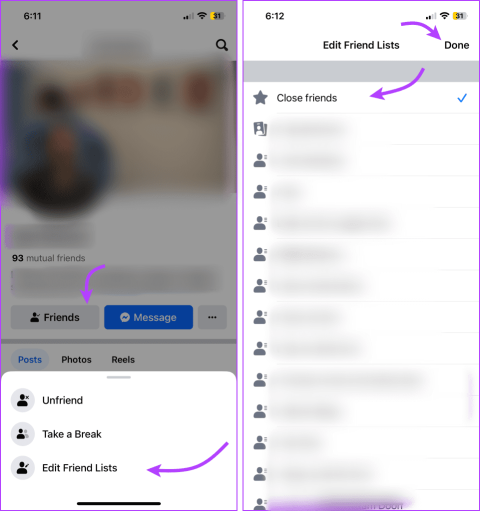
Il sovraccarico di informazioni è un problema significativo sulle piattaforme di social media e Facebook non fa eccezione. Tra le decine o addirittura centinaia di notifiche che riceviamo, è facile perdere notifiche importanti. Per fortuna, puoi personalizzare le impostazioni per assicurarti di ricevere una notifica quando qualcuno importante pubblica un post su Facebook.
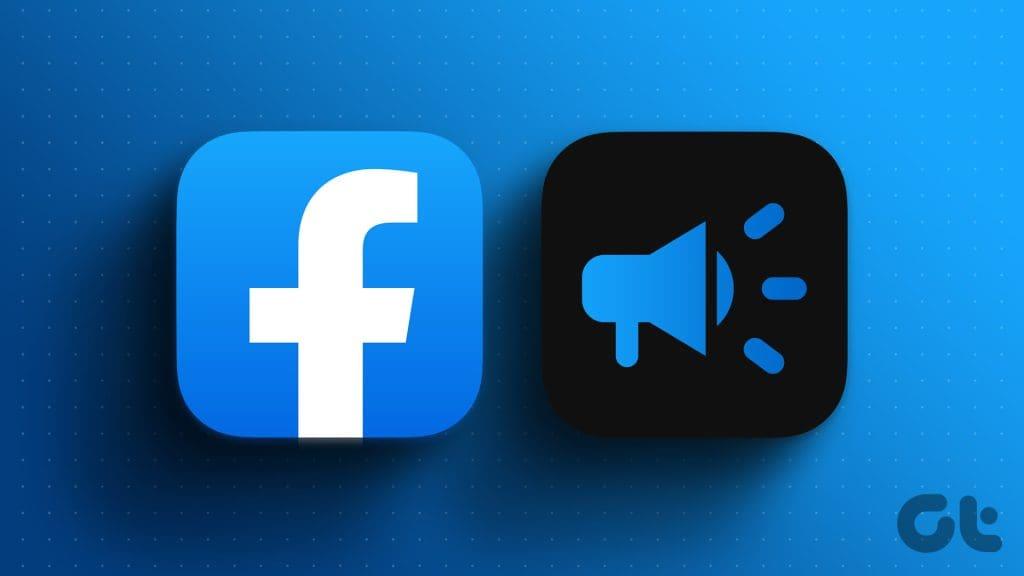
Che si tratti della tua migliore amica, del tuo creatore preferito, della tua rubrica di gossip, dell'ufficio o del gruppo di classe, puoi scegliere di renderli la tua priorità o di prenderti una pausa. E se scegli la prima opzione, continua a leggere perché ti mostreremo come ricevere notifiche su Facebook per una persona specifica.
A differenza delle semplici impostazioni di notifica di Instagram , Facebook complica un po' il tutto. Se desideri attivare le notifiche per un amico, devi aggiungerlo all'elenco dei tuoi amici più stretti. Fare così,
Passaggio 1 : apri l'app Facebook → vai al profilo dell'amico.
Passaggio 2 : tocca il pulsante Amici.
Passaggio 3 : seleziona Modifica elenchi di amici.
Passaggio 4 : qui, seleziona Amici stretti e Fine per confermare.
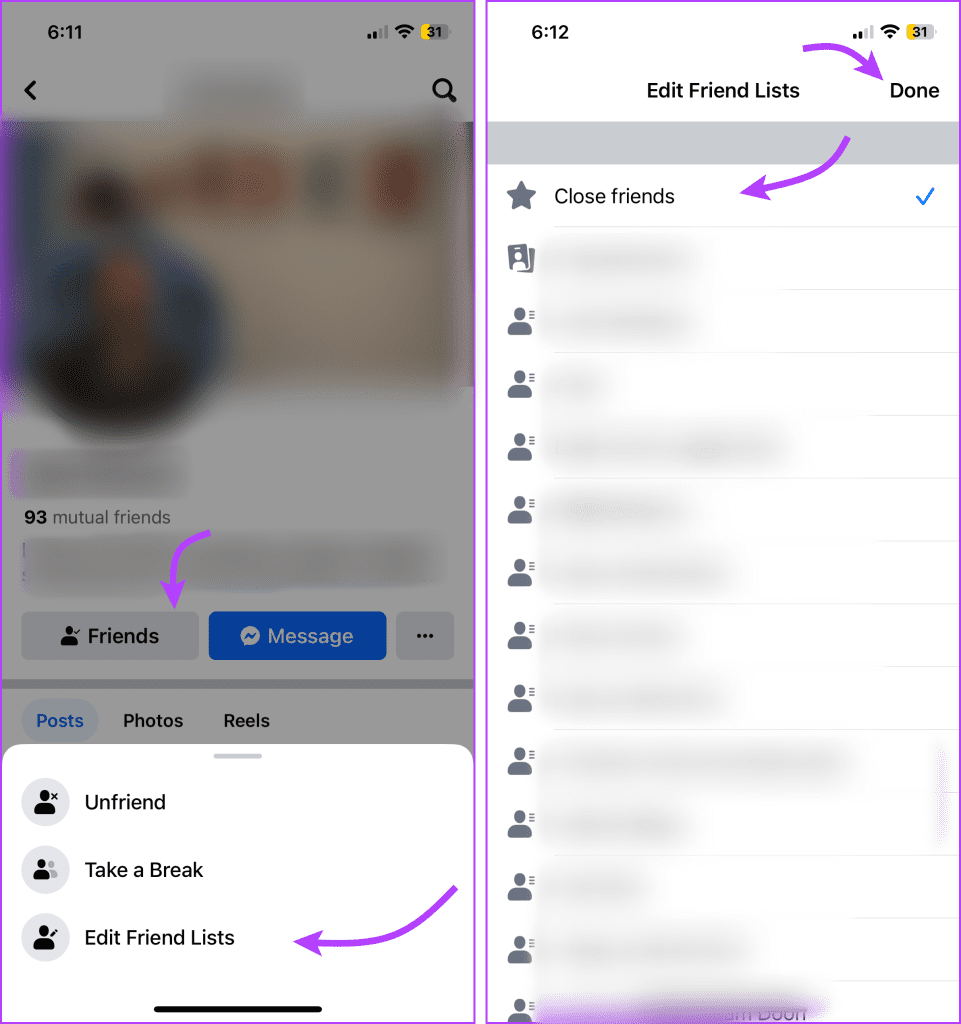
Ora che li hai etichettati come Amici intimi, riceverai notifiche quando pubblicheranno nuovi post. Puoi anche garantire e gestire le impostazioni di notifica. Ecco come:
Passaggio 1 : tocca l'icona a tre righe → Impostazioni e privacy → Impostazioni.
Passaggio 2 : seleziona Notifica da Preferenze.
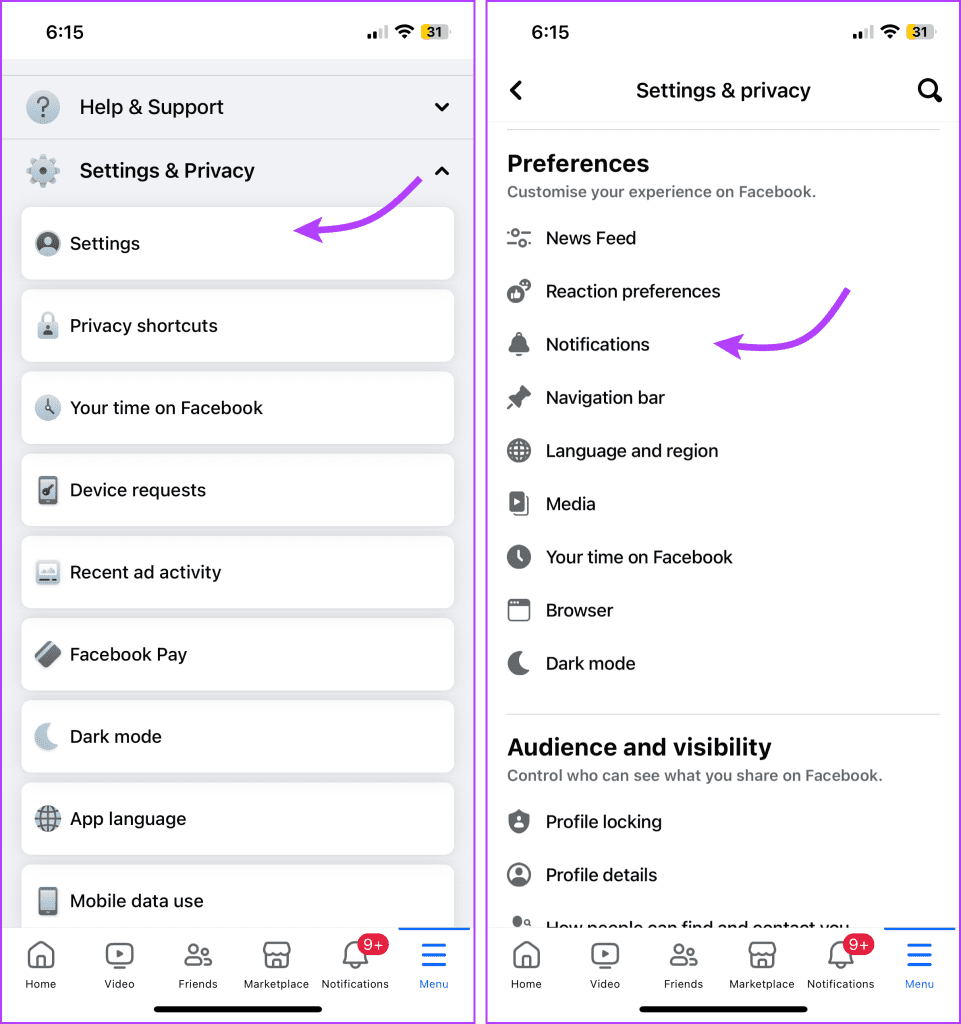
Passaggio 3 : tocca Aggiornamenti dagli amici.
Passaggio 4 : qui, assicurati che l'interruttore accanto a "Consenti notifiche su Facebook" sia attivato.
Passaggio 5 : puoi anche scegliere come ricevere queste notifiche,
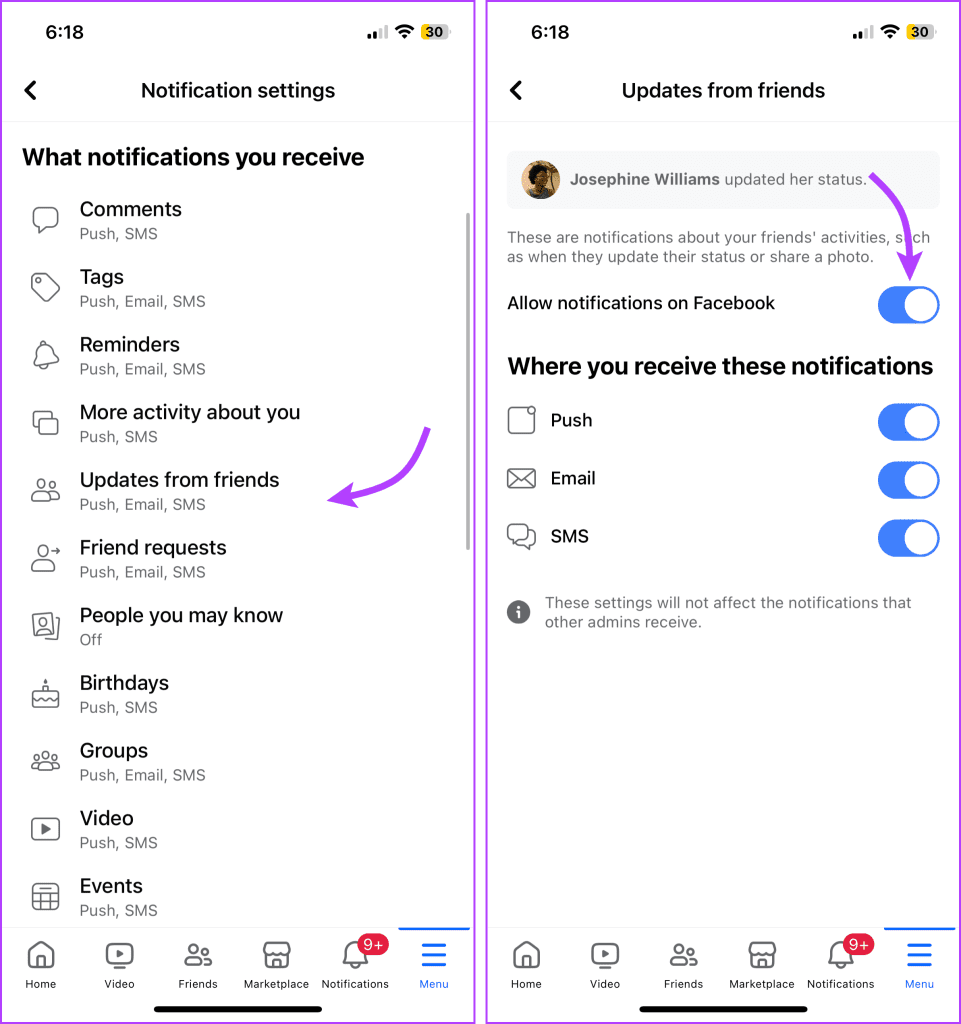
Quindi, Facebook offre tre impostazioni,
In particolare, quando aggiungi qualcuno ai tuoi amici più stretti, Facebook dà automaticamente la priorità ai suoi post. Cioè, spostali nella categoria Preferiti. Anche se puoi farlo anche manualmente.
Vai al profilo dell'amico → tocca l'icona a tre punti → seleziona Segui o Preferiti → qui, seleziona tra le tre opzioni secondo le tue preferenze.
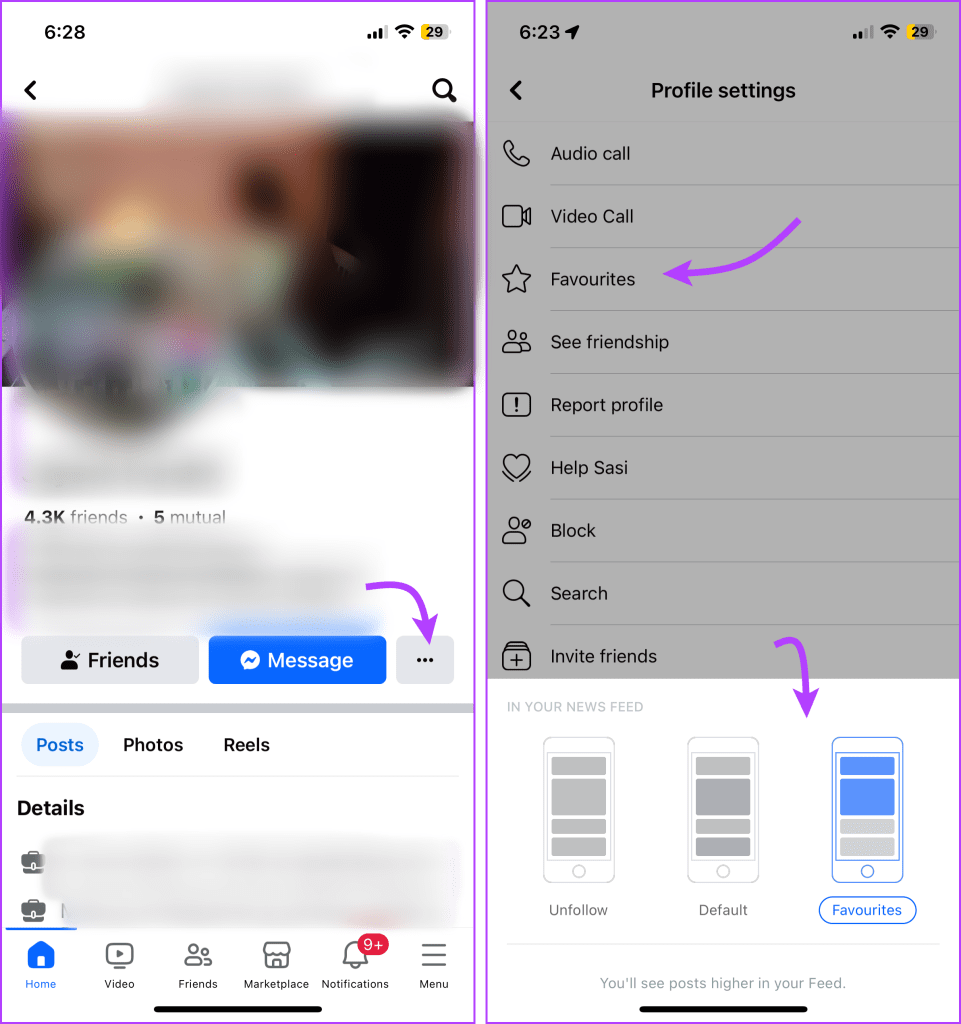
Se non è la persona, ma un post particolare che ti interessa, puoi abilitare le notifiche dei post proprio per quello. Tuttavia, se commenti il post, Facebook ti avvisa automaticamente di qualsiasi aggiornamento.
Puoi anche scegliere di rimanere anonimo, poiché l'utente non viene avvisato quando attivi o disattivi le notifiche per il post. Per fare ciò, tocca l'icona a tre punti accanto al post → seleziona "Attiva le notifiche per questo post".
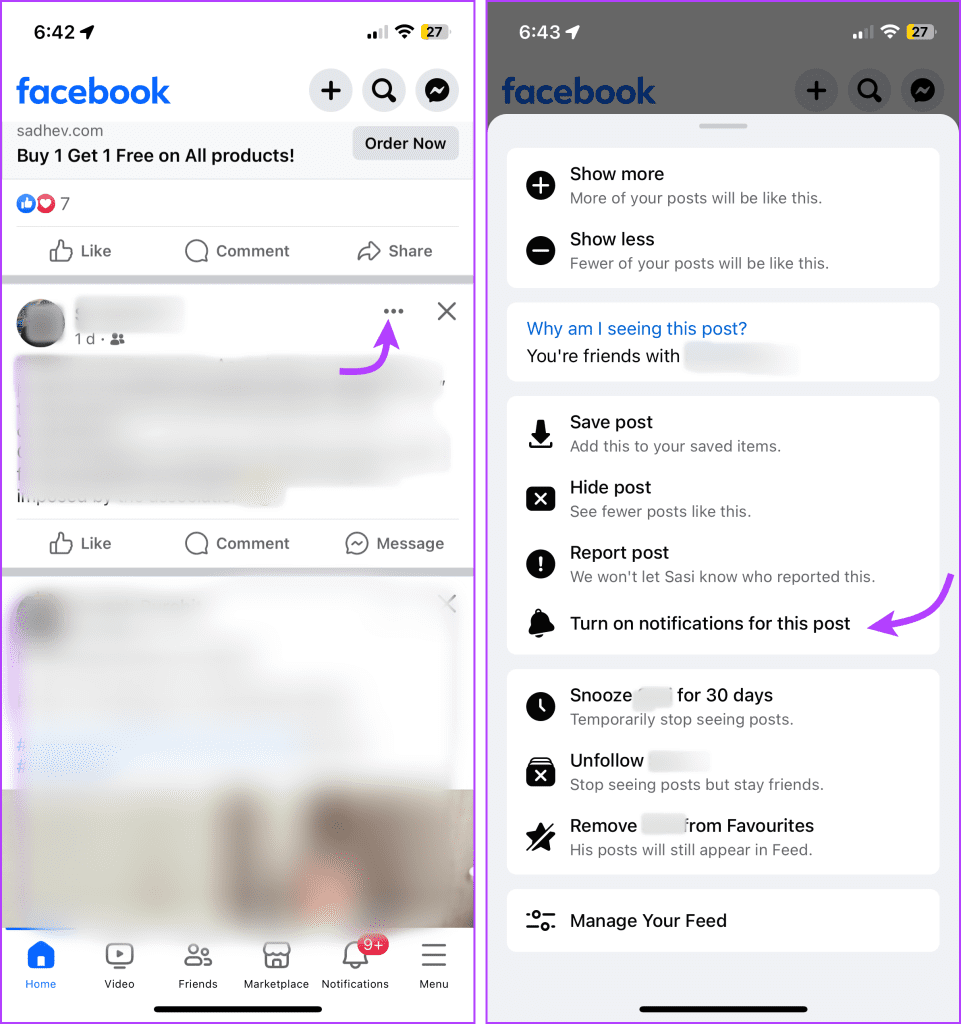
Puoi facilmente disattivare l'impostazione. Segui semplicemente i passaggi precedenti e seleziona "Disattiva le notifiche per questo post".
Nota: successivamente riceverai una notifica se qualcuno aggiunge un commento, anche se non riceverai una notifica se qualcuno risponde a un commento.
Puoi anche assicurarti di ricevere una notifica quando qualcuno pubblica un post tramite il sito Web di Facebook. Il metodo generale è lo stesso, poiché dovrai aggiungere l'amico all'elenco degli amici più stretti.
Passaggio 1 : apri il browser e accedi a Facebook. Successivamente, visita il profilo dell'amico.
Passaggio 2 : fai clic sul pulsante Amici e seleziona Modifica elenchi di amici.
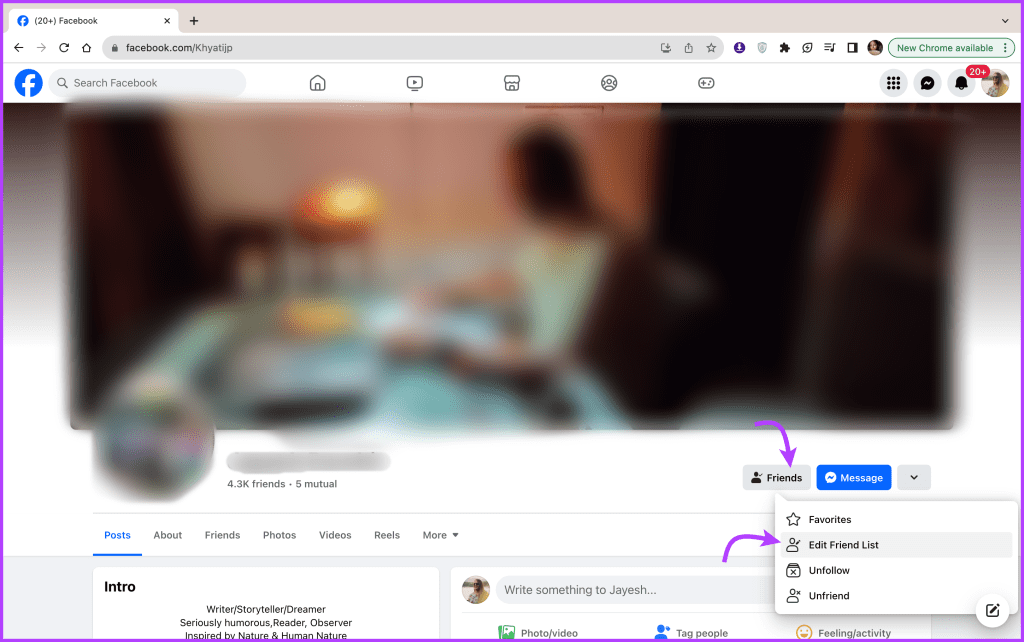
Passaggio 3 : scegli Amici intimi dall'elenco.
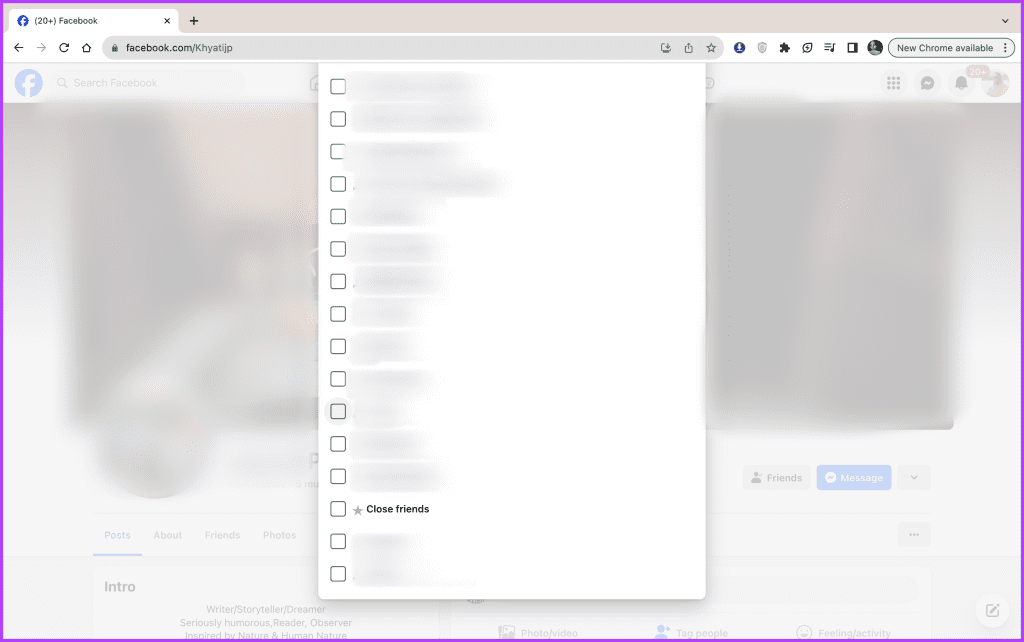
E proprio così, il gioco è fatto. Puoi anche gestire le impostazioni di notifica. Per fare ciò, tocca l'icona del tuo profilo nell'angolo in alto a destra → Impostazioni e privacy → Impostazioni → Notifica dalla barra laterale sinistra.
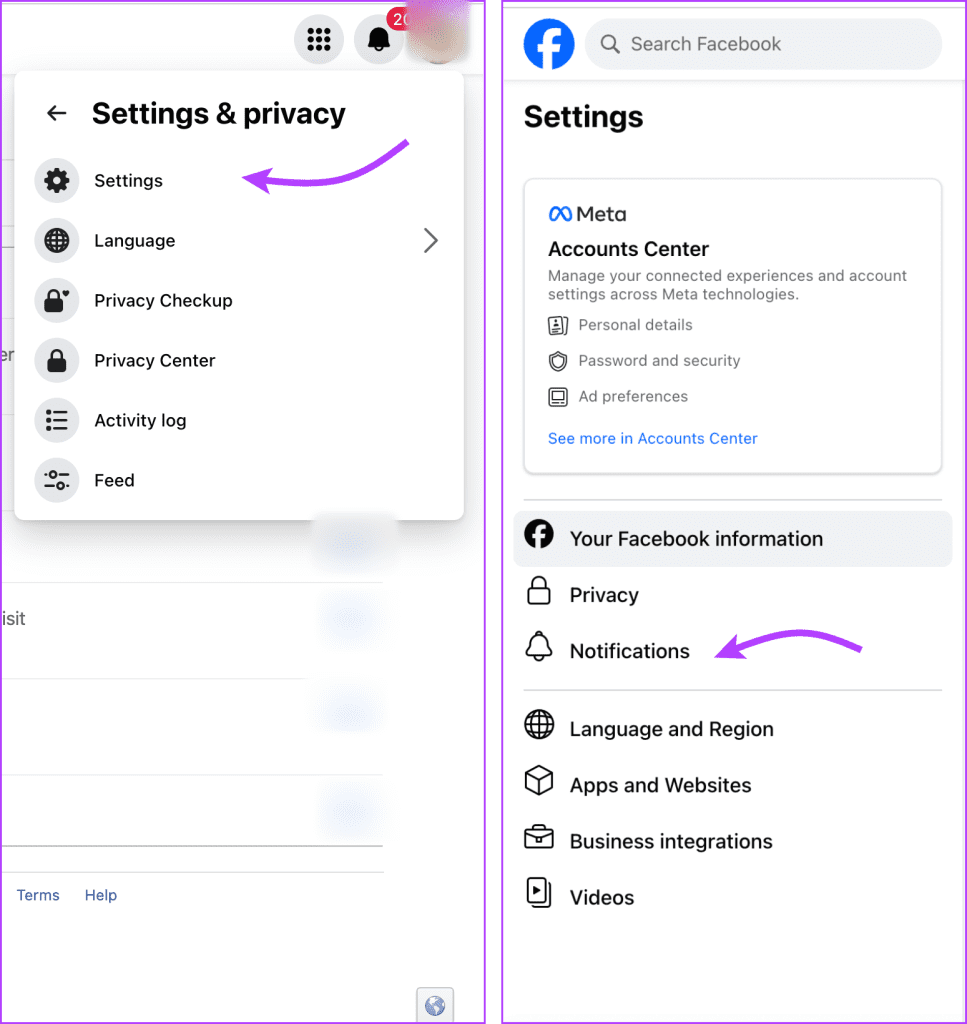
Qui, fai clic su Aggiornamenti dagli amici e assicurati che l'interruttore accanto a "Consenti notifiche su Facebook" sia attivato. E scegli le opzioni preferite per ricevere le notifiche.
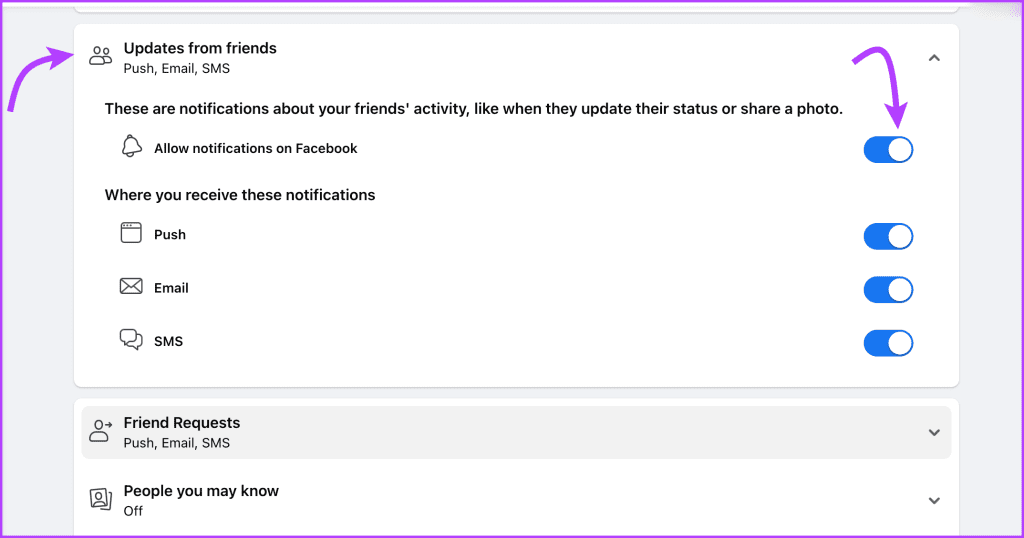
È interessante notare che abbiamo anche osservato che Facebook classifica i post di "Amici intimi" come Preferiti durante la visualizzazione sul web. Controllalo nello screenshot qui sotto.
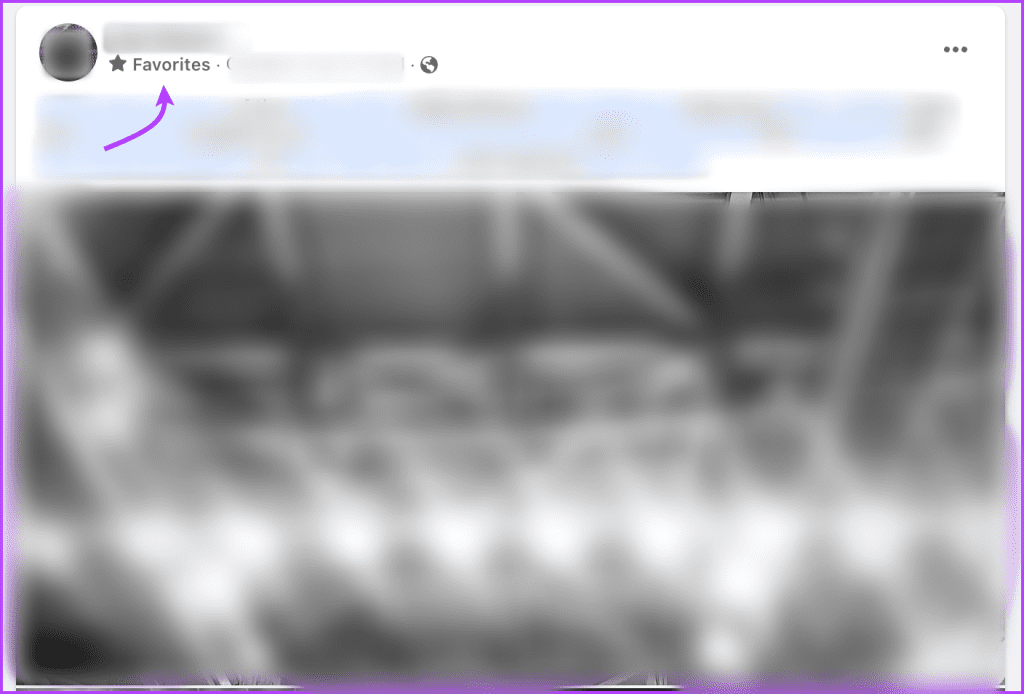
Per qualsiasi motivo, ottieni solo le impostazioni di notifica di base, ovvero scegli tra Smetti di seguire, Predefinito e Preferiti quando utilizzi un'app mobile. Tuttavia, quando usi l'applicazione web, ottieni alcuni vantaggi extra.
Per attivare le notifiche dei post per una pagina Facebook, vai alla pagina → Fai clic sul pulsante Seguito. Come puoi vedere nello screenshot qui sotto, hai l'opzione aggiuntiva per ricevere una notifica se la pagina pubblica contenuti, video, video in diretta e offerte.
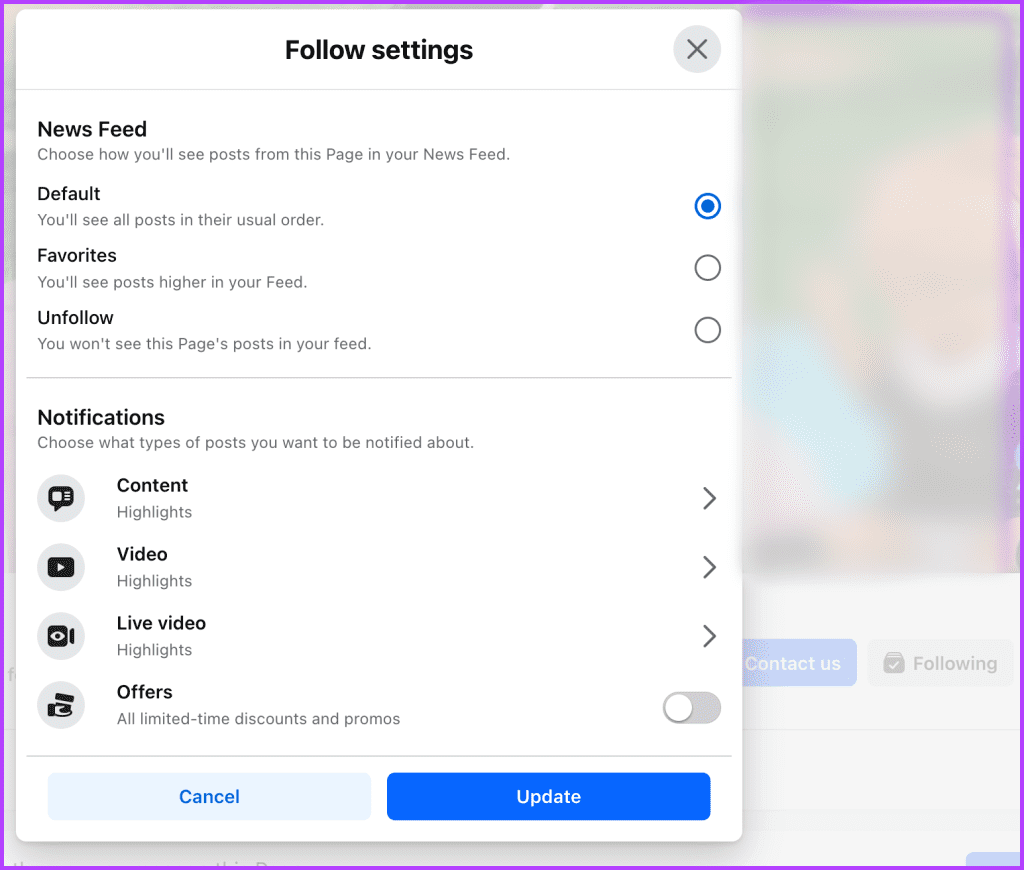
Anche qui Facebook offre tre opzioni per ogni impostazione,
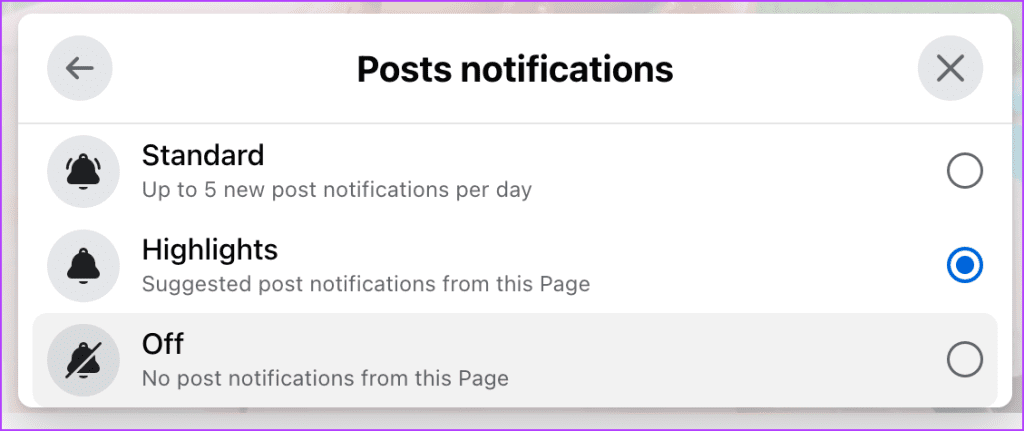
Anche in questo caso il metodo è abbastanza simile alla versione dell'app mobile. Basta fare clic sull'icona a tre righe accanto al post e selezionare "Attiva le notifiche per questo post".
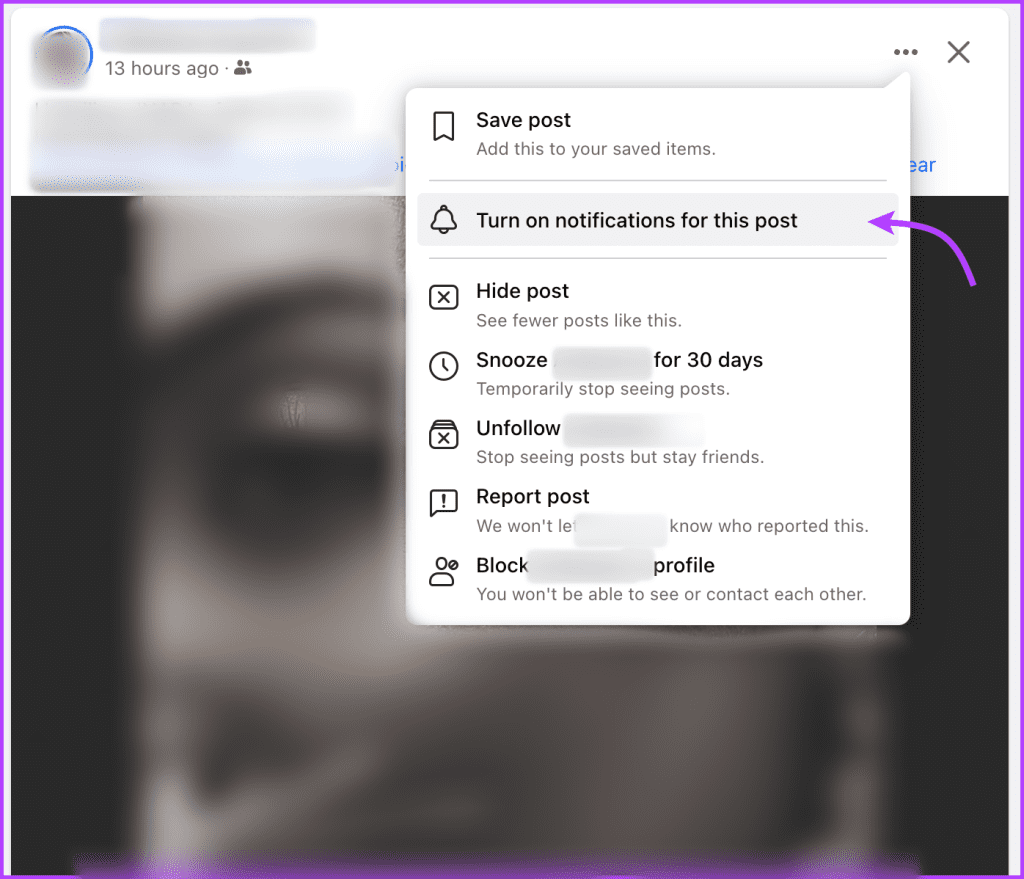
Forse sei sulla strada del minimalismo digitale o vuoi semplicemente abbandonare l'abitudine del doom scrolling e, per questo, hai eliminato l'app di Facebook dal tuo cellulare. Ma ciò non significa che non puoi ricevere notifiche importanti da Facebook. Abbiamo alcune soluzioni alternative che potrebbero aiutare.
Puoi ricevere tutte o alcune specifiche notifiche di Facebook via e-mail o SMS. Per farlo, vai su Impostazioni e privacy di Facebook → Impostazioni → Notifiche. Qui scorri verso il basso fino alla sezione "Come ricevi le notifiche".
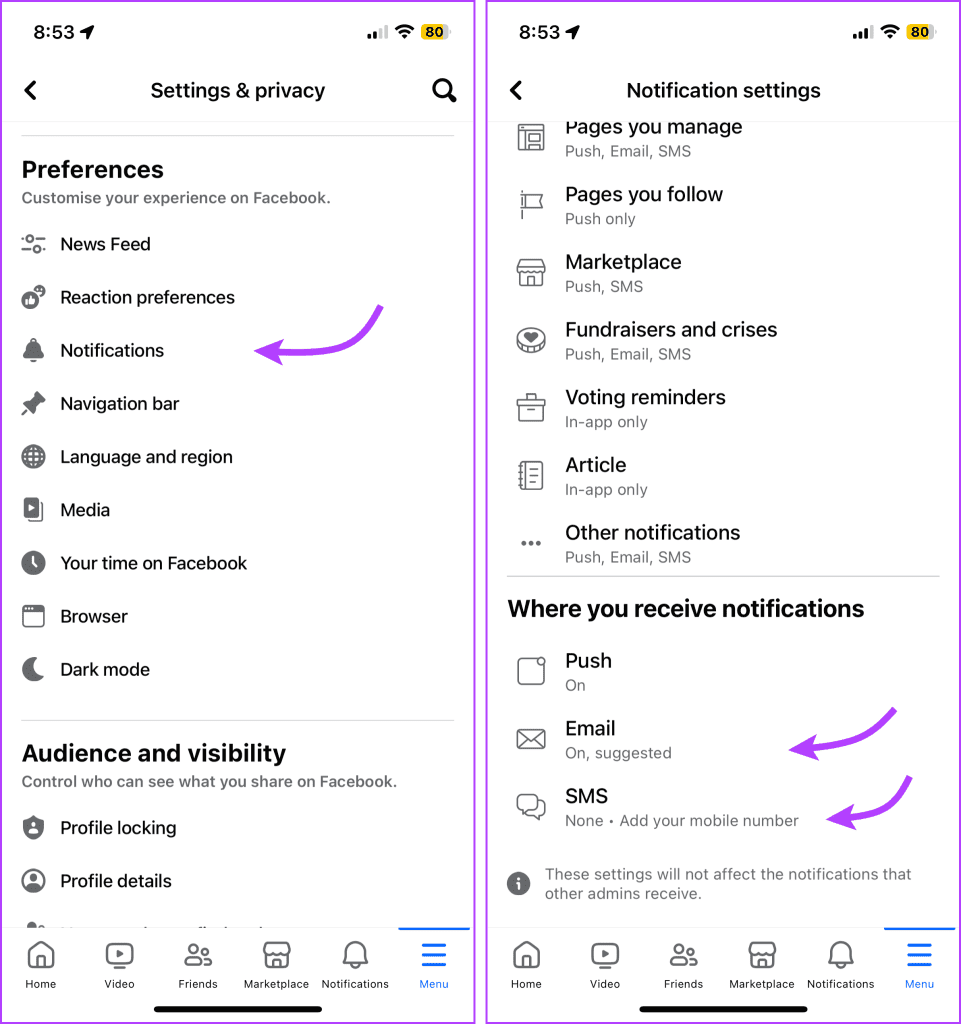
Qui, seleziona Email e scegli tra le seguenti tre opzioni,
Se hai selezionato tra le prime due opzioni, scorri verso il basso e attiva o disattiva le categorie di notifiche che desideri o non desideri nella tua casella di posta.
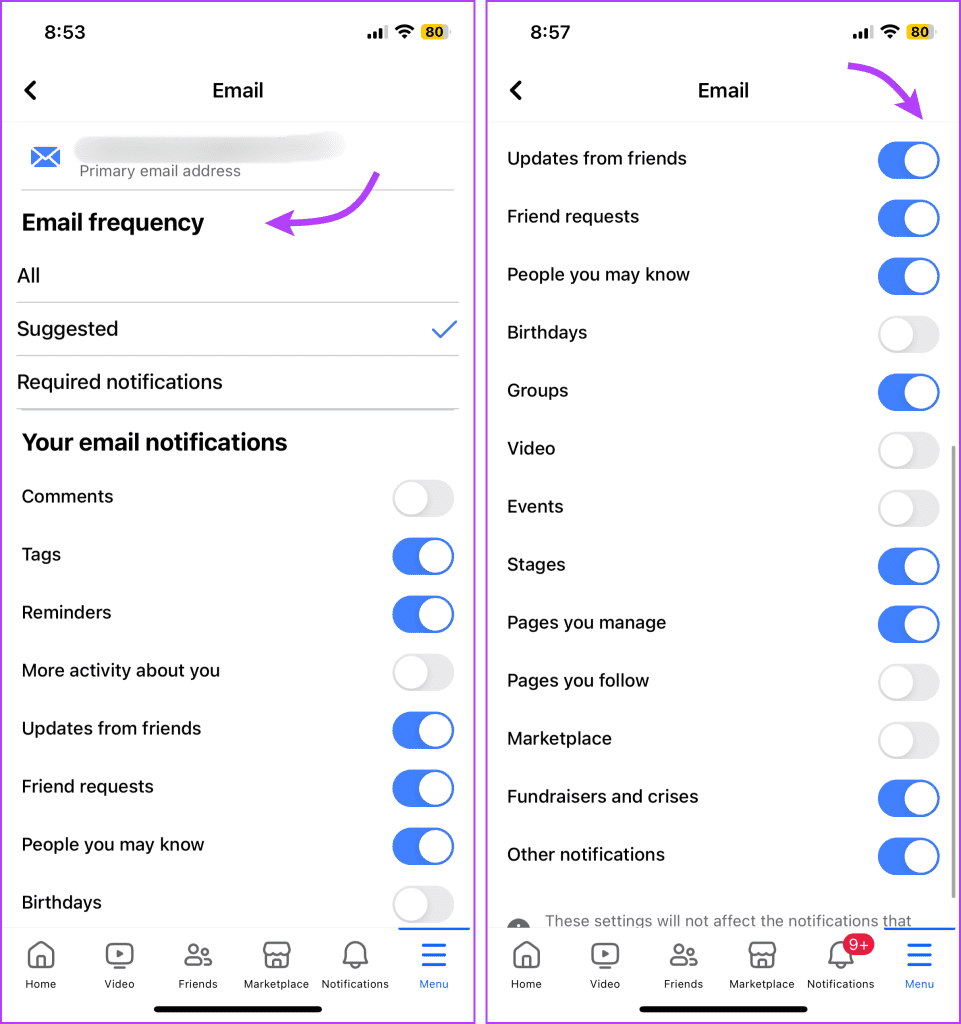
Anche il processo per abilitare le notifiche via SMS è simile. Basta fornire il tuo numero → seleziona la frequenza di notifica e le categorie.
Potresti aver notato un popup di autorizzazione quando accedi a siti Web che ti chiedono se desideri ricevere aggiornamenti da loro. Anche Facebook fa lo stesso, ma se non vedi il pop-up o lo hai rifiutato da tempo, ecco come abilitare le notifiche del browser per Facebook.
Nota : mentre illustriamo il metodo con Chrome, funziona con tutti i browser. Quindi, sentiti libero di farlo sul tuo browser predefinito.
Apri il browser e accedi al tuo account Facebook. Fai clic sulla tua immagine del profilo nell'angolo in alto a destra → Impostazioni e privacy → Impostazioni → Notifiche. Qui, scorri verso il basso e fai clic su Browser → attiva le notifiche push del browser.
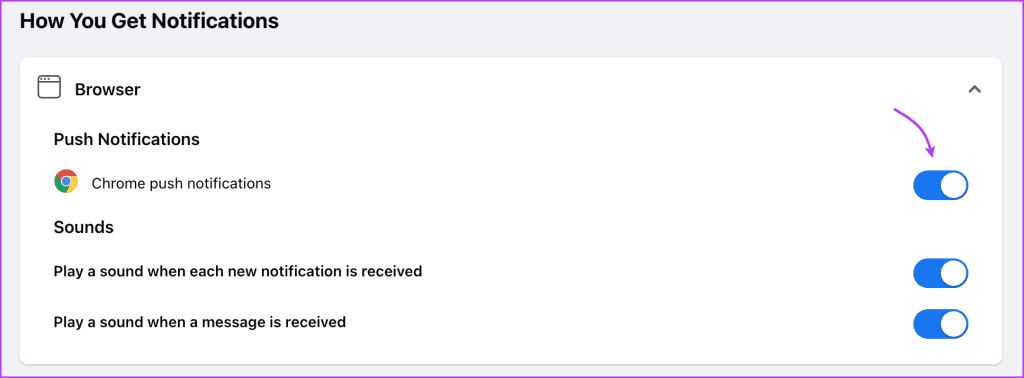
Puoi anche gestire il momento in cui ricevi un avviso e attivare o disattivare le opzioni di conseguenza.
Riteniamo certamente che Facebook possa prendere una pagina dal sistema di notifica di Instagram e semplificare la ricezione delle notifiche quando qualcuno pubblica. Perché continuare a dover aggiungere persone agli Amici più stretti e quant'altro? Teniamo le dita incrociate e speriamo che i Meta Gods stiano ascoltando.
Nel frattempo, se riscontri problemi relativi alle notifiche di Facebook o hai bisogno della nostra assistenza con qualsiasi app di social media, scrivilo nella sezione commenti.
Cerchi un nuovo laptop da gioco portatile? Dai un
Scopri i limiti delle videochiamate su WhatsApp, Skype, Facebook Messenger, Zoom e altre app. Scegli l
Se il tuo Chromebook non riconosce i tuoi dispositivi USB, segui questi passaggi per risolvere il problema. Controlla il formato, l
Scopri come cambiare la lingua su Spotify per Android e desktop in modo semplice e veloce.
Gestisci i post suggeriti su Facebook per una migliore esperienza. Scopri come nascondere o posticipare i post "Consigliati per te".
Scopri come rendere trasparente lo sfondo in Paint e Paint 3D con i nostri metodi semplici e pratici. Ottimizza le tue immagini con facilità.
Se hai molti duplicati in Google Foto, scopri i modi più efficaci per eliminarli e ottimizzare il tuo spazio.
Continua a leggere per sapere come svegliare qualcuno al telefono su Android e iOS, indipendentemente dalla modalità in cui è attivo il dispositivo.
Scopri come risolvere il problema dello schermo nero di Amazon Fire TV Stick seguendo i passaggi di risoluzione dei problemi nella guida.
Scopri cosa fare se il tuo Galaxy S22 non si accende. Trova soluzioni efficaci e consigli utili per risolvere il problema.







